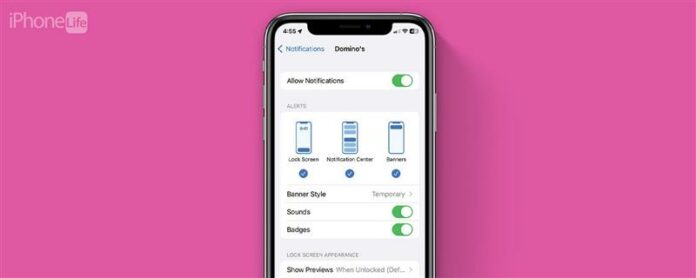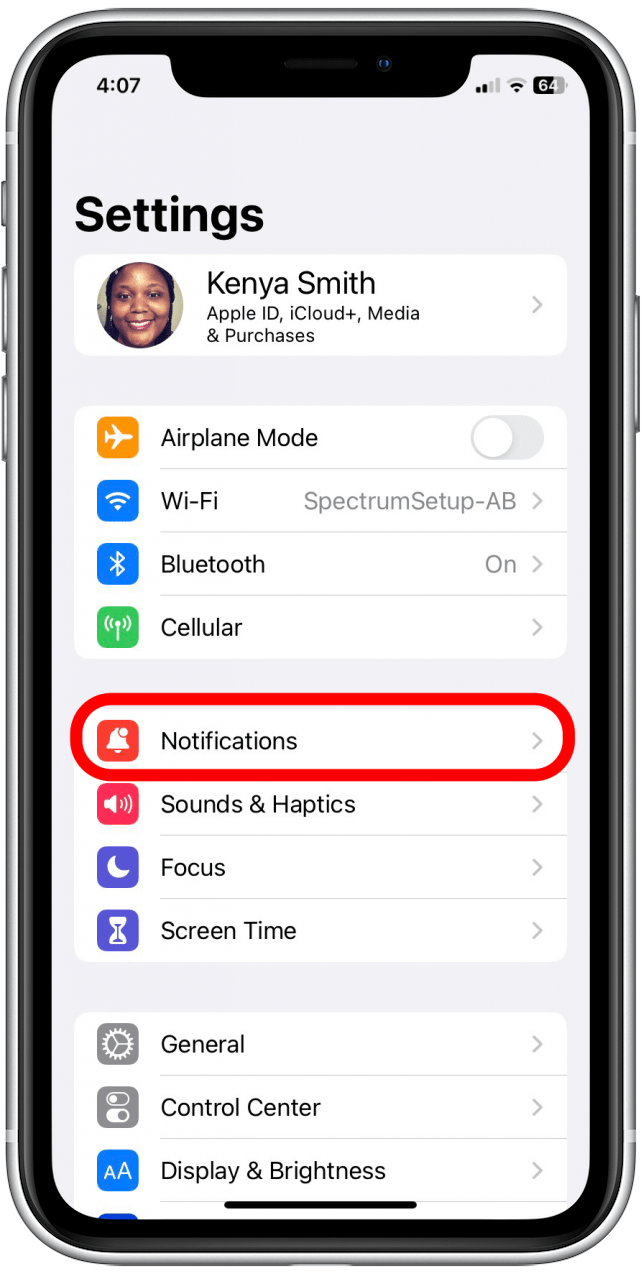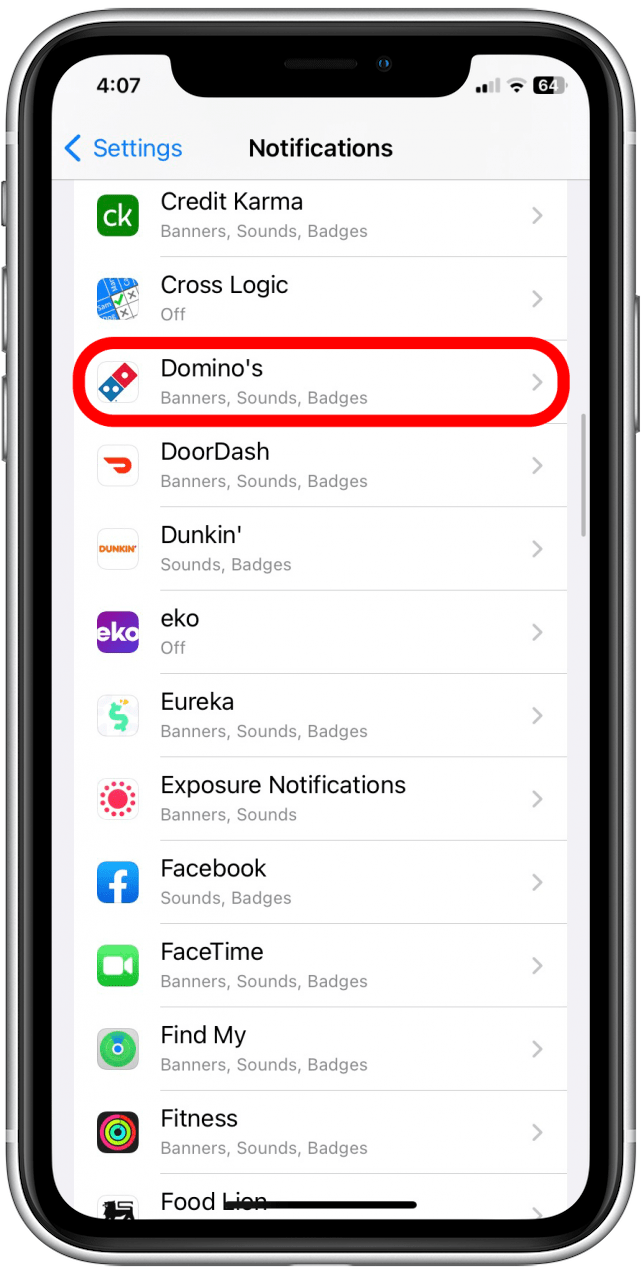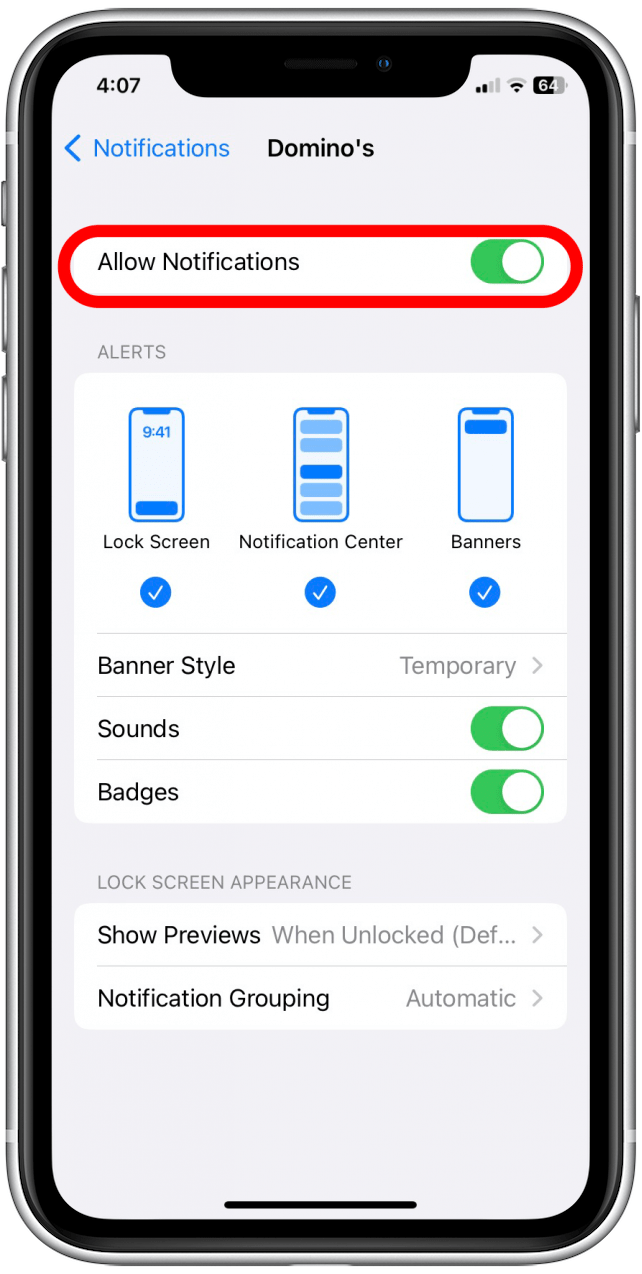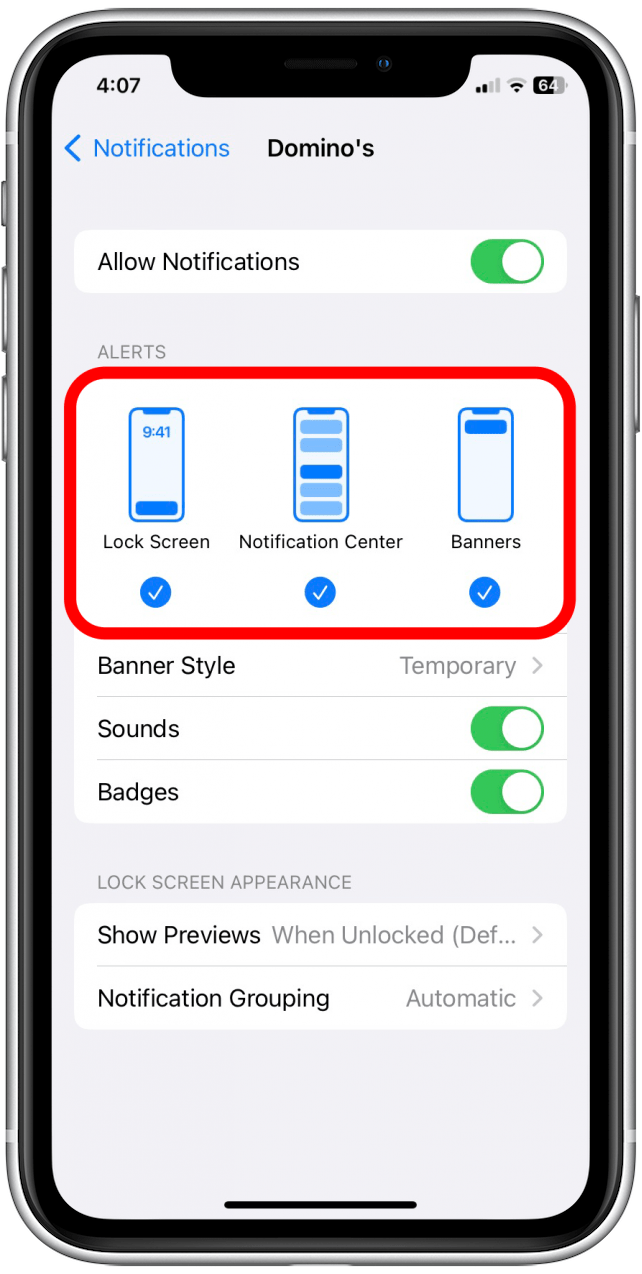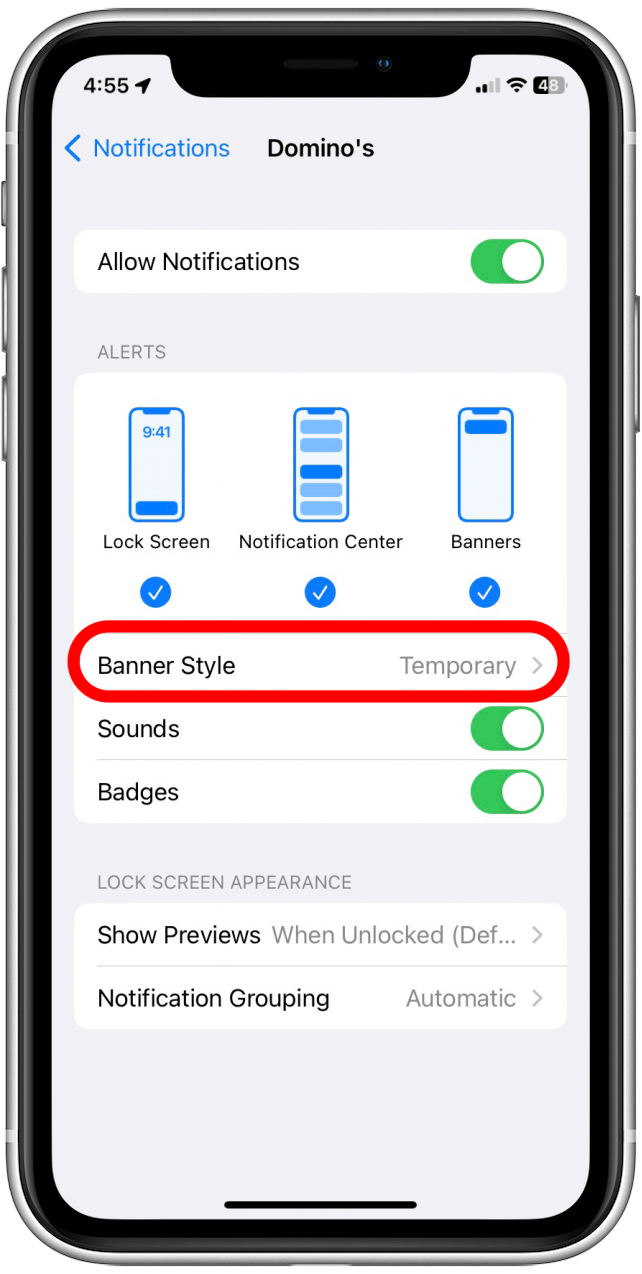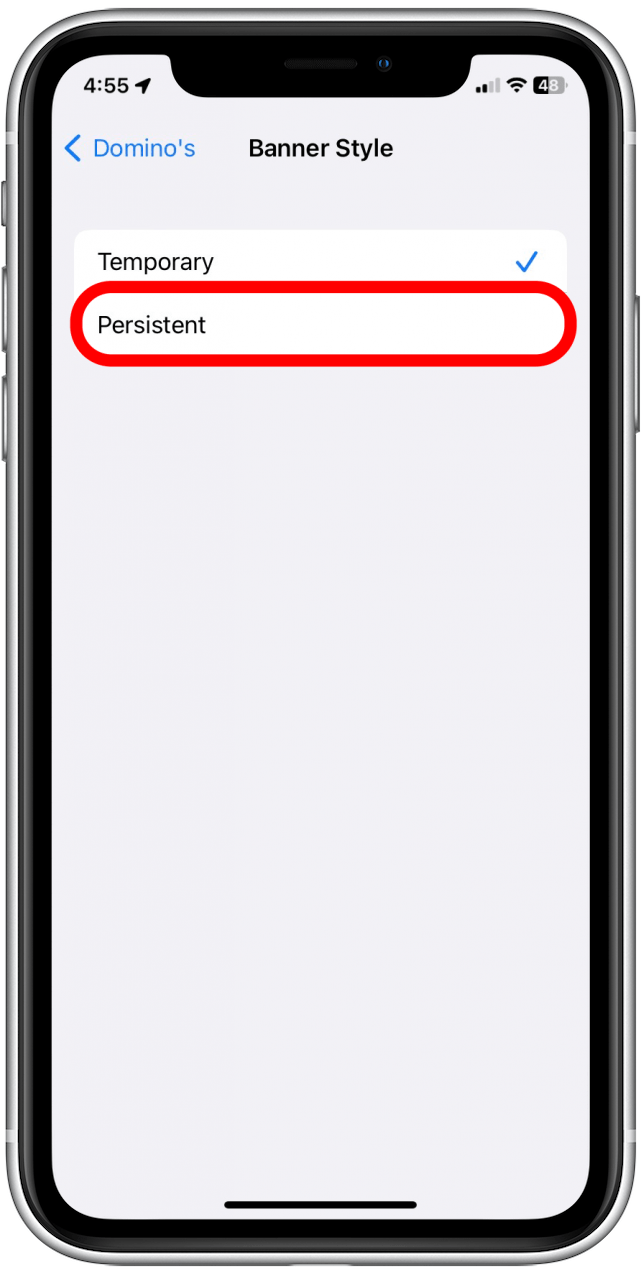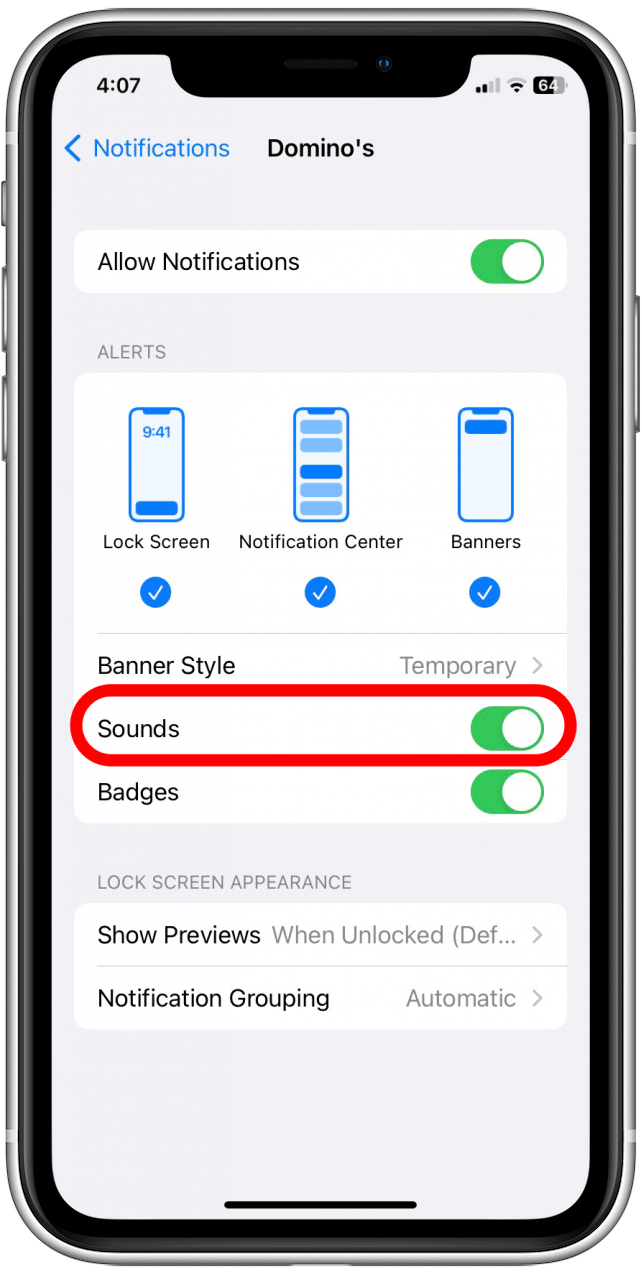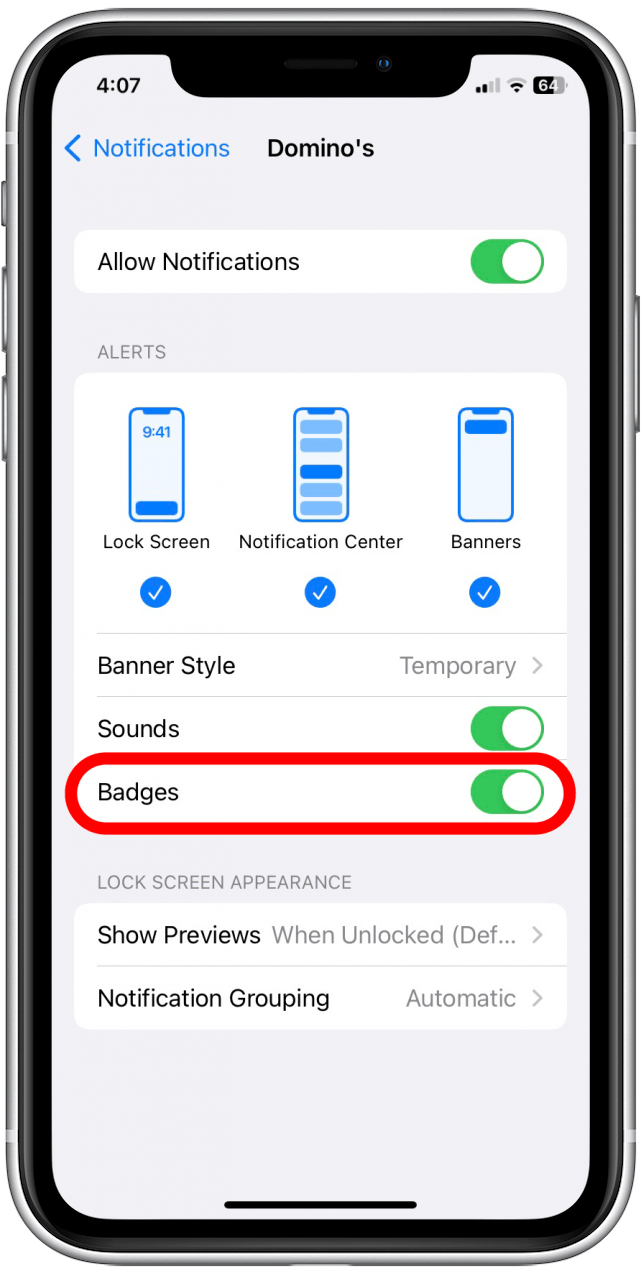Les notifications sur votre iPhone vous permettent de vous tenir informés. Cependant, recevoir plusieurs notifications pendant que vous dormez, vous détendre, travailler ou étudier peut être ennuyeux. Heureusement, il existe trois façons de désactiver les notifications sur votre iPhone. Voici comment faire chaque méthode.
Comment désactiver les notifications sur iPhone avec l’anneau / commutateur silencieux
Le moyen le plus rapide de désactiver toutes les notifications audibles sur votre iPhone consiste à utiliser l’interrupteur d’anneau / silencieux. L’interrupteur est situé sur le côté gauche de votre iPhone et est utilisé pour muter toutes les alertes et notifications. Veuillez consulter notre article sur comment utiliser l’anneau / interrupteur silencieux de toutes les applications et personnes. Gardez à l’esprit que le retournement de votre anneau / silencieux en silence empêchera votre iPhone de faire du bruit, mais n’empêchera pas les notifications d’apparaître sur votre écran.
Si vous souhaitez désactiver les notifications audibles et visuelles de certaines applications ou contacts, continuez à la section suivante. Assurez-vous de vous abonner à notre Astuce du jour .
Comment désactiver les notifications sur iPhone pour des applications spécifiques
Si vous souhaitez continuer à recevoir des SMS de vos amis ou de votre famille, mais que vous ne souhaitez pas être distrait par les commentaires Facebook, vous ne pouvez désactiver les notifications que pour Facebook. La même chose peut être appliquée à n’importe quelle application. Voici comment limiter les notifications de certaines applications:
- Ouvrir Paramètres .
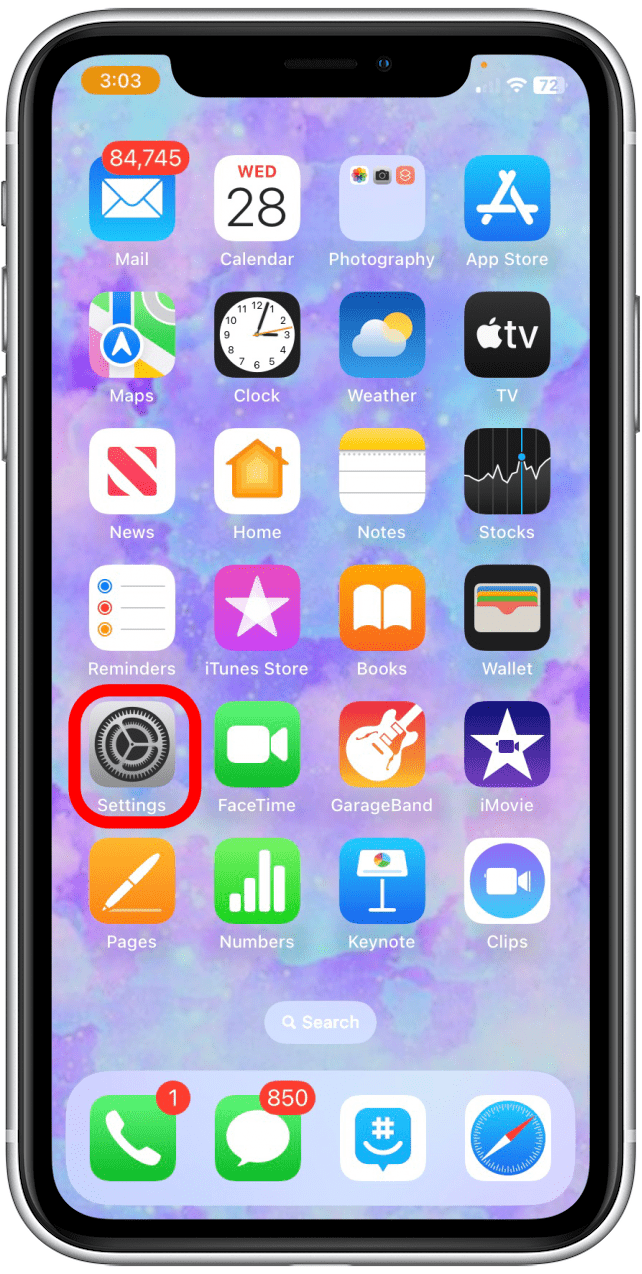
- Tapez notifications .

- Choisissez une application avec des notifications que vous souhaitez désactiver.

- Appuyez sur le Autoriser les notifications à basculer pour l’éteindre. La bascule deviendra grise lorsqu’elle est désactivée.

- Vous pouvez déterminer où les notifications peuvent apparaître en choisissant écran de verrouillage , Centre de notification , ou bannières . Vous pouvez en choisir autant que vous le souhaitez.

- Ici, vous pouvez appuyer sur style bannière .

- Choisissez si vous souhaitez que le style de bannière soit temporaire ou persistant .

- Si vous ne voulez pas de notifications audibles, vous pouvez désactiver le sons Toggle .

- Si vous ne voulez pas qu’une application affiche des badges, vous pouvez désactiver les badges Toggle .

Vous savez maintenant comment désactiver les notifications pour des applications spécifiques.
Comment faire taire les notifications avec ne pas déranger sur l’iPhone
Si vous souhaitez empêcher les distractions des notifications pendant que vous travaillez ou étudiez, l’utilisation de la fonction NE PAS DOROGN est un excellent moyen de bloquer les notifications et les appels téléphoniques. La grande chose à propos de l’utilisation des modes de mise au point comme ne pas déranger est que vous pouvez personnaliser chacun pour permettre les notifications de certaines personnes et applications afin que vous puissiez faire taire et autoriser différents types de notifications. Vous pouvez en savoir plus en lisant notre article sur comment personnaliser Modes de mise au point pour les notifications de silençage .